Instruções detalhadas para o uso estão no Guia do Usuário.
[. . . ] B710/B720/B730
Manual do usuário
59322004
my. okidata. com
Índice
Operações básicas . 12 Botões do painel de controle . 13 Luzes/display do painel de controle . 15 Print mode (Modo de impressão) . [. . . ] Conseqüentemente, devem ser tomadas precauções para garantir quanto às questões relacionadas à segurança para evitar que as informações sejam facilmente acessadas ou alteradas por terceiros. Portanto, recomendamos o uso de métodos que assegurem que as informações importantes sejam protegidas. Recomendamos também que não revele o endereço de e-mail desta impressora a terceiros para evitar receber mensagens indesejáveis.
Cuidados relativos a recursos de e-mail e provedor de Internet
· No caso de existir um contrato de preço fixo com o provedor de acesso à Internet e o usuário nem sempre estiver conectado à rede, uma taxa telefônica será cobrada cada vez que a impressora transferir dados regularmente do servidor de e-mail. · Conecte a impressora a um endereço IP particular. Não há garantia quanto ao funcionamento desta impressora quando endereços IP públicos são atribuídos a ela. · Para receber e-mails via POP, sempre atribua uma conta de e-mail exclusiva para a impressora. Usar uma conta de e-mail comum compartilhada com outros usuários resultará em erros.
B710, B720, B730 Manual do usuário > 82
· Quando a velocidade de conexão à Internet é baixa, há lentidão no recebimento de volumes elevados de dados como, por exemplo, imagens. · Existem provedores que permitem o recebimento de e-mails através de SMTP. Para tais casos, é necessário fazer ajustes detalhados com o provedor. · A configuração de e-mail em um ambiente onde a compatibilidade com MTA é configurada em segmentos privados deve corresponder à configuração operacional.
Impressão de código de barras
Os códigos de barras são compatíveis para PCL5.
Códigos de barras internos
· Código 128 · Código 3 de 9 · Intercalado 2 de 5 · UPC/EAN · Postnet
Códigos de barras gerados por software compatíveis
· UPC/EAN · Código 128 · EAN/UCC 128 · PostNet · Intercalado 2 de 5 · Código 39 · Codabar · Code93
B710, B720, B730 Manual do usuário > 83
Recursos de impressão definidos para o driver _______________
Use a caixa de diálogo Printer Properties (Propriedades da impressora) do driver de impressão para configurar esses recursos. Alguns desses recursos também podem ser configurados no menu da impressora ou usando o Servidor Web Embutido.
Alimentação manual da bandeja 1
A Bandeja 1 pode ser definida para alimentação manual na caixa de diálogo Printer Properties (Propriedades da impressora) no driver. Quando a Bandeja 1 estiver definida no modo Manual, você deverá pressionar <ENTER> para imprimir cada folha.
Collating (Agrupamento)
Quando você estiver imprimindo várias cópias de um documento de várias páginas, a impressora é definida por padrão para agrupar automaticamente as páginas; ou seja, todas as páginas do documento serão impressas antes do início da impressão da segunda cópia do documento.
1
2
1 3
2
1 3
2
3
Sem o agrupamento selecionado, a unidade imprimirá o número total de cópias de cada página antes de passar para a próxima página.
B710, B720, B730 Manual do usuário > 84
2-Sided Printing/Duplex (Impressão frente e verso/duplex)
A impressora pode imprimir automaticamente em ambos os lados do papel para os modelos que incluem a unidade duplex (padrão nos Modelos B710dn, B720dn e B730dn; opcional nos Modelos B710n, B720n e B730n). Com a impressão frente e verso, é possível produzir um documento no formato de um livrete.
Cover Sheet (Folha de rosto)
A impressora permite que você escolha uma origem de papel diferente para a folha de rosto de um documento. Isso permite que você use um tipo e/ou cor de papel diferente para a primeira página e, ao mesmo tempo, envie o documento como um trabalho de impressão simples. Nota A folha de rosto deve ser do mesmo tamanho que o restante do documento.
Fit to Page (Ajustar à página)
Essa opção permite que você dimensione o documento para que se ajuste ao tamanho de papel sendo usado. Nota Essa configuração não estará disponível se você tiver escolhido um estilo de documento de várias páginas em uma folha ou panfleto.
B710, B720, B730 Manual do usuário > 85
Impressão de várias páginas em uma folha (N-up)
1
2
1 2 3 4
3 4
Ao imprimir um documento de várias páginas, é possível imprimir mais de uma página por folha. Esse recurso pode economizar papel e é útil para revisar rascunhos. É possível imprimir uma, duas, quatro, seis, oito, nove ou dezesseis páginas por folha.
Finishing (Acabamento)
Você pode adicionar espaço a uma página para permitir encadernação, sem modificar o documento no aplicativo de criação.
Poster Printing (Impressão de pôster)
Caso tenha uma imagem grande demais para ser impressa nos tamanhos de papéis disponíveis, é possível imprimir o documento no modo de impressão de pôster. A opção Poster Print (Impressão de pôster) imprime o documento até as margens do papel, sem borda e divide o documento em várias páginas. As páginas podem ser alinhadas, borda com borda, para criar uma versão ampliada da página impressa.
B710, B720, B730 Manual do usuário > 86
Job Offset (Deslocamento dos trabalhos)
Nota Requer Offset Catch Tray (Escaninho de saída de impressões deslocadas) opcional.
Esse recurso pode colocar as folhas em posições alternadas para separar um trabalho de impressão do outro. Depois que a folha final de um trabalho de impressão for impressa, o próximo trabalho será deslocado (movido um pouco) para que fique separado do trabalho de impressão anterior. Para usar esse recurso, o Offset Catch Tray (Escaninho de saída de impressões deslocadas) deve estar instalado. [. . . ] Coloque-o em um pedaço de papel para evitar sujar a mesa.
B710, VB720, B730 Manual do usuário > 140
5.
Localize e limpe os roletes de alimentação (consulte o procedimento de limpeza na página 138).
6.
Segure o cilindro/cartucho de toner pelo pegador e insira-o na impressora.
B710, VB720, B730 Manual do usuário > 141
7. Se instalado, abaixe o escaninho de saída de impressões deslocadas para sua posição original.
Em seguida, limpe os roletes da bandeja
1. Retire as bandejas para papel da impressora.
B710, VB720, B730 Manual do usuário > 142
2.
Remova, limpe e troque os roletes na parte posterior de cada bandeja (consulte o procedimento de limpeza na página 138).
3.
Se você tiver bandejas de papel opcionais instaladas, deixe as bandejas fora da impressora e continue na próxima seção. Se você NÃO tiver bandejas de papel opcionais instaladas, coloque as bandejas de papel de volta na impressora e ligue a impressora novamente.
4.
B710, VB720, B730 Manual do usuário > 143
Se você tiver bandejas opcionais instaladas, limpe os roletes do módulo de bandeja
1. [. . . ]

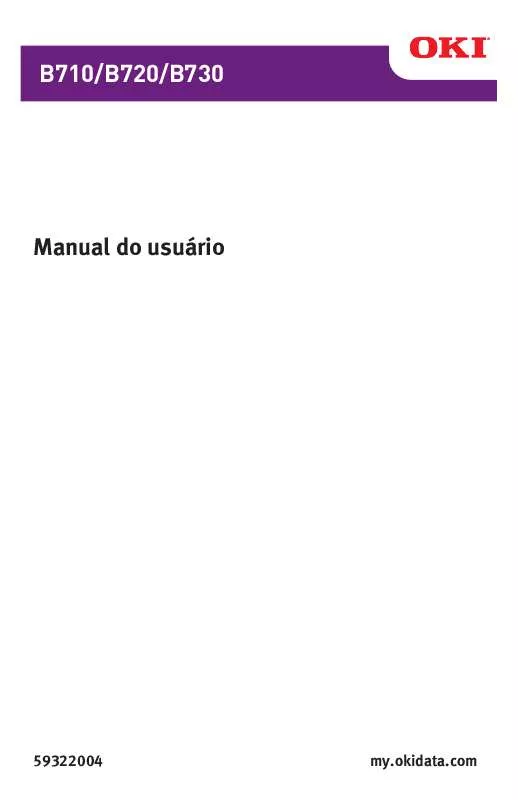
 OKI B730DN SETUP GUIDE (4471 ko)
OKI B730DN SETUP GUIDE (4471 ko)
 OKI B730DN SUPPLEMENTAL GUIDE (257 ko)
OKI B730DN SUPPLEMENTAL GUIDE (257 ko)
 OKI B730DN (4683 ko)
OKI B730DN (4683 ko)
 OKI B730DN SETUP GUIDE (4471 ko)
OKI B730DN SETUP GUIDE (4471 ko)
 OKI B730DN SUPPLEMENTAL GUIDE (257 ko)
OKI B730DN SUPPLEMENTAL GUIDE (257 ko)
 OKI B730DN ACCESSORY INSTRUCTION GUIDE (329 ko)
OKI B730DN ACCESSORY INSTRUCTION GUIDE (329 ko)
